Excelを使い続けて15年のミカヅキが、Excelの便利な裏技や豆知識をご紹介しています。
今回は、列や行を一瞬でグループ化する方法をご紹介します。
Excelで列や行をグループ化するとき・・・
Excelで列や行をグループ化するとき、データタブのグループ化ボタンを押していませんか?
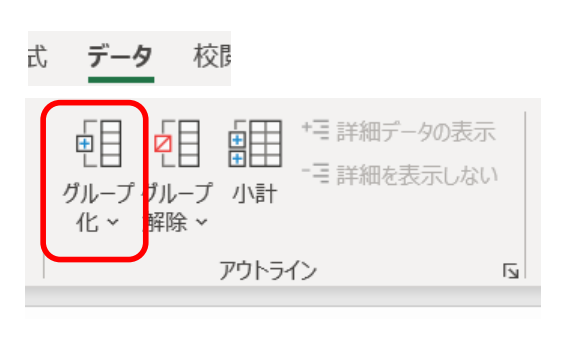
しかしこの方法だと、データタブを押して→グループ化ボタン押して、と2ステップも必要なのでちょっと面倒ですよね。。
そこで、一瞬でグループ化する方法をご紹介します!
Excelで一瞬で列や行をグループ化するショートカットキー
① グループ化したい行または列を選択
② Shift + Alt + → を押す

たったこれだけでグループ化があっという間にできました!
グループ化を解除するときは、
Shift + Alt + ← です。
矢印の向きが逆(左向き)になる点に注意しましょう。
グループ化はとてもよく使う機能なので、ショートカットキーは覚えておくと便利です。
Excelの豆知識、ぜひご参考にしてみてください!


